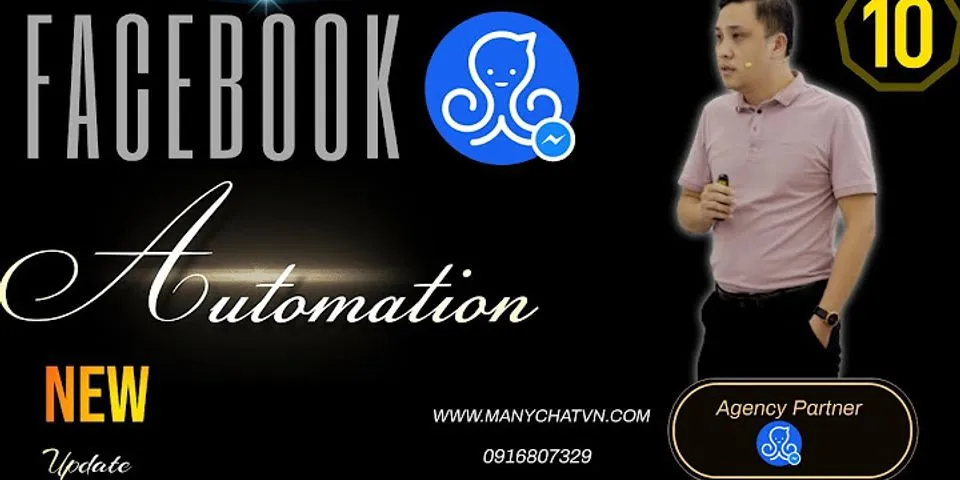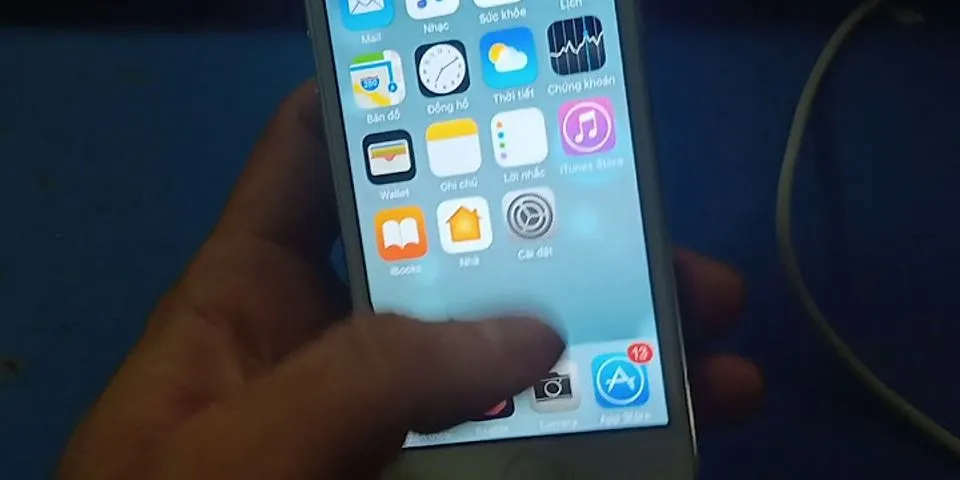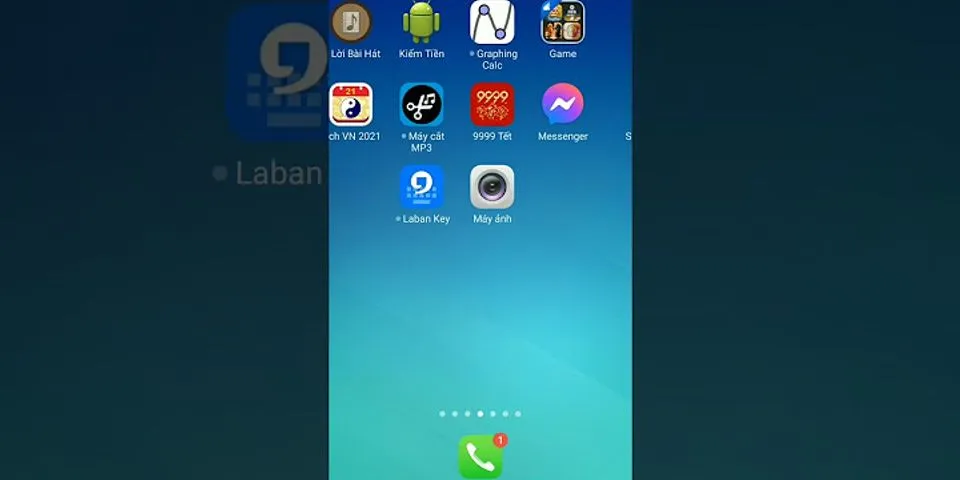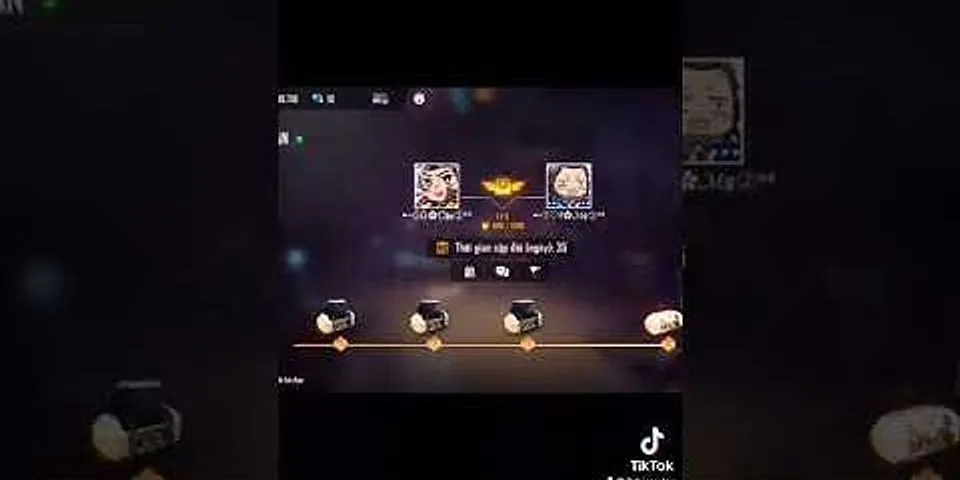ĐĂNG NHẬPHãy đăng nhập để Chia sẻ bài viết, bình luận, theo dõi các hồ sơ cá nhân và sử dụng dịch vụ nâng cao khác trên trang Game App của Show
Tiếp tục Xác nhận Hoặc sử dụng tài khoảnLấy lại mã Nếu bạn chưa nhận được mã OTP sau 1 phút Đăng nhập với Facebook Đăng nhập với Google Tất cả thông tin người dùng được bảo mật theo quy định của pháp luật Việt Nam. Khi bạn đăng nhập, bạn đồng ý với Các điều khoản sử dụng và Thoả thuận về cung cấp và sử dụng Mạng Xã Hội. TIẾP TỤC HOÀN TẤT ĐĂNG KÝĐây là lần đầu đăng ký của bạn. Vui lòng cập nhật thêm thông tin bên dưới Họ tên Số điện thoại Ngày tháng năm sinh: Số CMND: Bạn dưới 14 tuổi Bổ sung thông tin người giám hộ Ngày cấp: Hoàn tất Android Ứng dụng Công cụ Cách tải toàn bộ file từ Google Drive về máy tính, điện thoại dễ dàngĐóng góp bởi Nguyễn Thanh Tuấn Xét duyệt & biên tập: Nhóm nội dung Thế Giới Di Động. 14/08/2020  Google Drive - Bộ nhớ tệp Miễn phí Công cụ Nhà phát hành: Google LLC38841 lượt xem Google drive là ứng dụng lưu trữ và chỉnh sửa thông tin trực tuyến, cho phép người dùng lưu trữ nhiều dạng thông tin như văn bản, video, âm thanh,... Bạn muốn tải toàn bộ file từ Google Drive về máy tính, điện thoại, hãy theo dõi bài viết để biết cách thao tác nhé! Bài viết này hướng dẫn trên máy tính Dell Inspiron 14 chạy Windows 10 và điện thoại Xiaomi, bạn có thể thực hiện tương tự cho các dòng điện thoại chạy nền tảng iOS, Android và máy tính chạy hệ điều hành Windows và macOS khác. I. Cách tải từng file, tải toàn bộ file từ Google Drive về máy tính1. Hướng dẫn nhanhMở Google Drive > Nhấn vào biểu tượng Chế độ xem danh sách > Chọn file muốn tải > Chọn biểu tượng 3 chấm > Chọn Tải xuống > Mở thư mục tải về trên máy tính và giải nén nếu cần. 2. Hướng dẫn chi tiếtBước 1: Mở Google Drive chọn file cần tải > Nhấn vào biểu tượng Chế độ xem danh sách. Khi đó toàn bộ dữ liệu trên Google Drive được hiển thị theo dạng danh sách để dễ nhìn hơn.  Bước 2: Chọn file muốn tải. Nếu muốn tải toàn bộ file bạn chọn Ctrl + A hoặc nhấn Shift để lựa chọn các file nào muốn tải xuống > Chọn biểu tượng 3 chấm.  Bước 3: Chọn Tải xuống.  Bước 4: Khi tải toàn bộ file sẽ được nén dạng file zip. Chờ vài giây để nén. Nếu tải từng file sẽ không cần giải nén nhé. Sau khi nén xong, file sẽ được tự động tải về máy tính.  Bước 5: Mở thư mục lưu file trên máy tính và giải nén để xem là xong.  II. Cách Tải từng file, tải toàn bộ file từ Google Drive bằng Google Takeout1. Hướng dẫn nhanhBạn truy cập Google Takeout tại đây > Nhấn Bỏ chọn tất cả > Chọn Drive > Chọn Nhiều định dạng > Chọn Bao gồm tất cả dữ liệu trong Drive > Chọn Bước tiếp theo > Tạo tệp xuất > Chọn Tải xuống. 2. Hướng dẫn chi tiếtBước 1: Bạn truy cập Google Takeout tại đây. Bước 2: Nhấn Bỏ chọn tất cả.  Bước 3: Chọn Drive > Chọn Nhiều định dạng để chỉnh định dạng cho dữ liệu.  Bước 4: Bạn có thể chọn Bao gồm tất cả dữ liệu trong Drive để chọn hoặc loại bỏ bớt các thư mục cần tải.  Bước 5: Kéo xuống cuối chọn Bước tiếp theo.  Bước 6: Chọn Tạo tệp xuất.  Bước 7: Chờ tạo tệp, quá trình này hơi mất thời gian > Nhấn Tải xuống.  III. Cách tải file từ Google Drive về điện thoại1. Hướng dẫn nhanhMở ứng dụng Google Drive trên điện thoại > Nhấn vào biểu tượng Chế độ xem danh sách > Chọn file cần tải > Nhấn vào biểu tượng ba chấm > Chọn Tải xuống. 2. Hướng dẫn chi tiếtBước 1: Mở Google Drive trên điện thoại > Nhấn vào biểu tượng Chế độ xem danh sách.  Bước 2: Chọn thư mục bạn muốn tải > Chọn biểu tượng 3 chấm ngay cạnh file > Chọn Tải xuống.  Nếu muốn tải nhiều file cùng lúc, bạn nhấn giữ khoảng 3 giây vào file muốn tải > Nhấn vào biểu tượng ba chấm> Chọn Tải xuống.  Xem thêm:
Trên đây là bài viết hướng dẫn cách tải toàn bộ file từ Google Drive về máy tính, điện thoại chỉ với vài thao tác đơn giản. Hy vọng bài viết này có ích cho các bạn. Chúc các bạn thành công!  Google Drive - Bộ nhớ tệp Miễn phí Công cụ Nhà phát hành: Google LLC38841 lượt xem Bạn có làm được hướng dẫn này không?   Cám ơn bạn đã phản hồi  Xin lỗi bài viết chưa đáp ứng nhu cầu của bạn. Vấn đề bạn gặp phải là gì?Đang làm gặp lỗi, không có trong hướng dẫn Đã làm nhưng không thành công Bài viết không đúng nhu cầu Bài viết đã cũ, thiếu thông tin GỬI Tin tức liên quanThảo luận về Bài tin game/ứng dụng tại thegioididong.com Anh Chị Gửi |